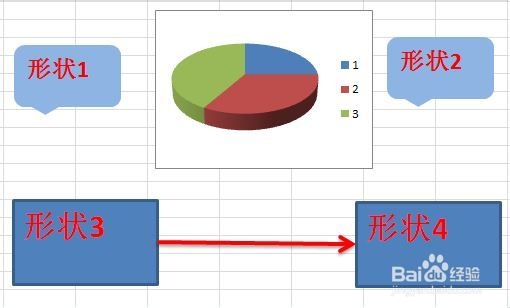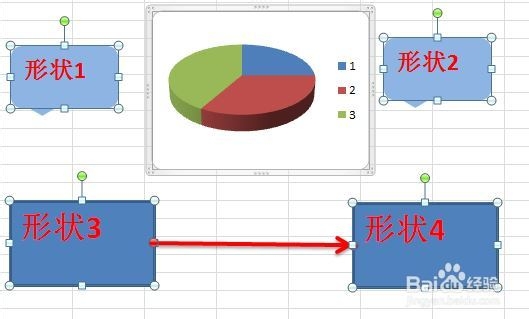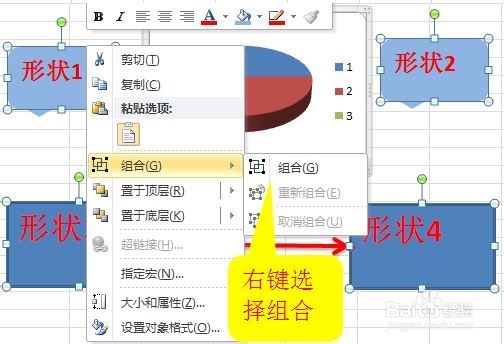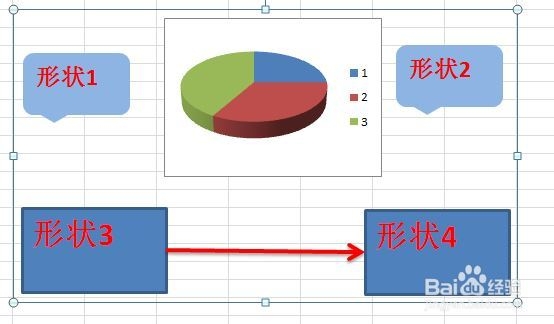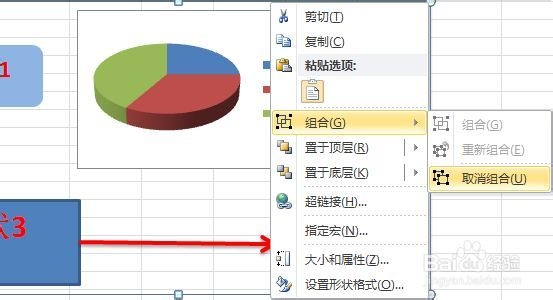Excel 怎样同时移动多个形状单元,实现组合
1、按住键盘上的“Ctrl”键,然后逐项选中你要组合的所有元件,如下图中的几个元件,
2、当元件被选中后,被选中的元件会出现一个小框框,如下图确定你所需要组合的元件全部被选中
3、在某一个你选中的元件上“右键”,出现如下图所示的菜单,选择菜单中的“组合”
4、当元件组合成一个后您会发现,原本每个元件上都会有一个小框框的周围只有一个大框框了,说明现在所有的元件已经变成一个了。此时你只需要点中一个元件就可以同时拖动所有的元件了
5、如果你觉得组合的效果不好,您需要解开组合并对其中的某一个元件进行编辑,那你就得选中已经组合好的元件,右键选择“取消组合”
6、最后如果您觉得该经验对您有所帮助,你可以点击下方的“收藏”按钮进行收藏,同时您也可以点击小手形状的“赞”按钮支持下小编
声明:本网站引用、摘录或转载内容仅供网站访问者交流或参考,不代表本站立场,如存在版权或非法内容,请联系站长删除,联系邮箱:site.kefu@qq.com。
阅读量:32
阅读量:78
阅读量:84
阅读量:62
阅读量:27